制作U盘启动盘的U盘装机大师教程
我们在微软官网下载了win10操作系统之后,有的小伙伴们可能会想要使用U盘来安装操作系统,但是对于win10u盘pe启动盘是怎么制作的却不是很清楚。那么对于这个问题小编觉得首先我们需要下载安装一个pe制作软件,并且在U盘中准备好我们下载的系统文件。详细步骤就来看下小编是怎么做的吧~

微软官网下载win10u盘pe怎么制作
一、准备工作:
>>>U盘装机大师下载地址
1、准备一个空的U盘,建议容量要打,最好8GB以上。
2、制作前推出安全软件,否则会导致制作失败。
二、开始制作:
1、插入U盘,然后打开软件,通过请选择来选择好你的U盘,点击。
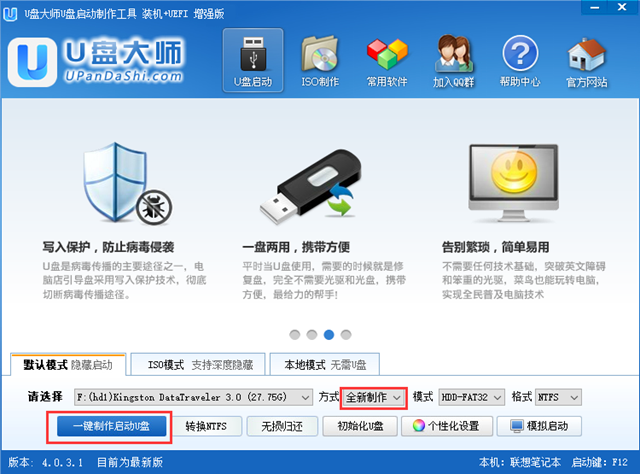
2、然后会弹出提示会清空U盘中的数据,确认保存好U盘中的重要数据后,点击。
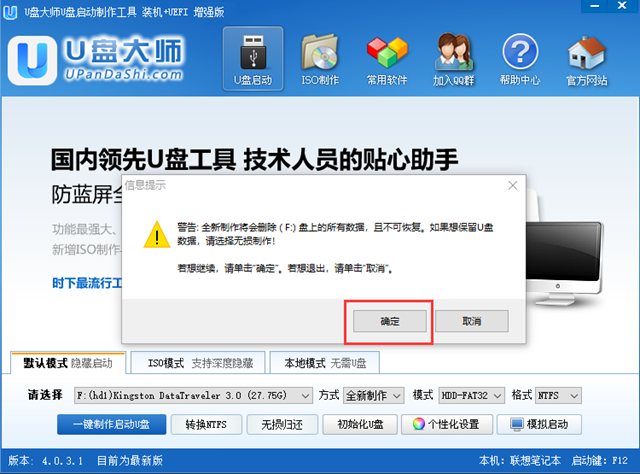
3、正在制作过程中,请用户们稍等,大概几分钟左右。
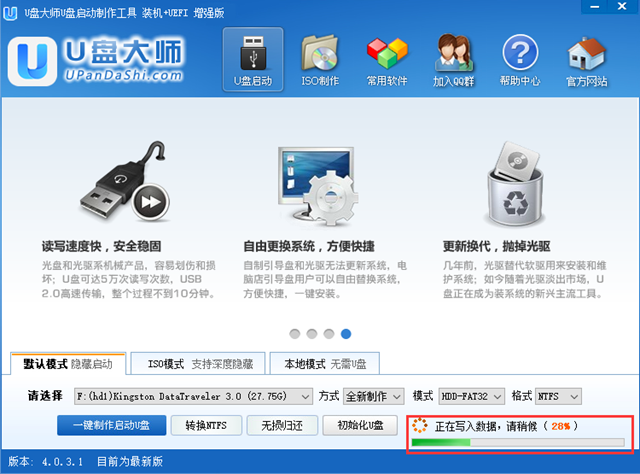
4、制作完成,打开U盘以后能够看到这些文件。GHO目录用来存放GHO、ESD、WIM或ISO镜像文件。
进入PE,系统会自动读取本目录中所有的GHO、ESD、WIM和ISO镜像文件并加入到恢复系统列表。
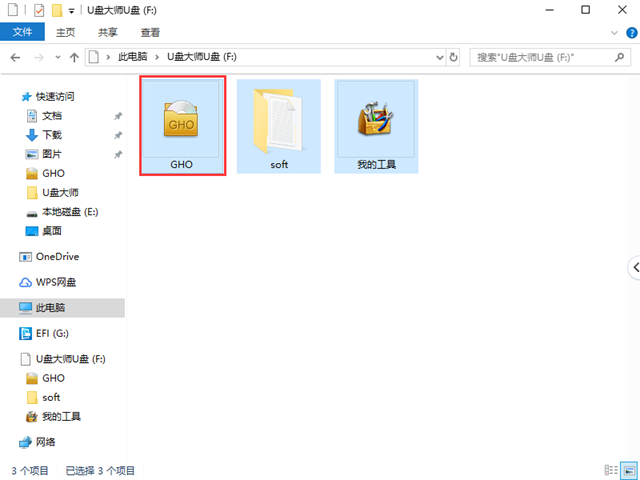
以上是制作U盘启动盘的U盘装机大师教程的详细内容。更多信息请关注PHP中文网其他相关文章!

热AI工具

Undresser.AI Undress
人工智能驱动的应用程序,用于创建逼真的裸体照片

AI Clothes Remover
用于从照片中去除衣服的在线人工智能工具。

Undress AI Tool
免费脱衣服图片

Clothoff.io
AI脱衣机

AI Hentai Generator
免费生成ai无尽的。

热门文章

热工具

记事本++7.3.1
好用且免费的代码编辑器

SublimeText3汉化版
中文版,非常好用

禅工作室 13.0.1
功能强大的PHP集成开发环境

Dreamweaver CS6
视觉化网页开发工具

SublimeText3 Mac版
神级代码编辑软件(SublimeText3)

热门话题
 从U盘启动进入PE系统的操作步骤与技巧
Mar 25, 2024 pm 07:00 PM
从U盘启动进入PE系统的操作步骤与技巧
Mar 25, 2024 pm 07:00 PM
在计算机维修和系统重装领域,从U盘启动进入PE系统是一项非常实用的技能。本文将详细介绍从U盘启动进入PE系统的操作步骤与技巧,帮助您轻松掌握这一实用技能,解决计算机系统故障和重装系统的问题。工具原料:系统版本:Windows11专业版品牌型号:联想ThinkPadX1CarbonGen9软件版本:微PE工具箱2.1一、制作PE启动U盘1、下载微PE工具箱,选择合适的PE版本,如Win10PE或Win11PE。2、准备一个容量不小于8GB的U盘,使用微PE工具箱制作PE启动U盘。制作过程中,软件会
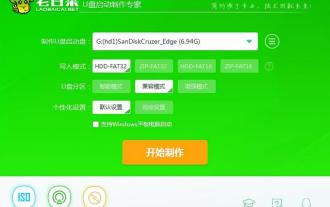 大白菜怎么还原u盘启动盘
Feb 13, 2024 pm 04:40 PM
大白菜怎么还原u盘启动盘
Feb 13, 2024 pm 04:40 PM
1、准备一块容量在8G以上的正常u盘;2、下载并安装老白菜装机版u盘启动盘制作工具。流程步骤:插入u盘,打开老白菜装机版u盘启动盘制作工具,确认软件识别u盘后点击“开始制作”。2、在还原提示窗中点击“确定”,如图:3、等待制作完成后,在测试提示框中点击“是”,如图:在测试中,如果能够成功启动并运行,这意味着U盘启动盘制作成功。请注意,模拟启动界面仅用于测试,无法进行进一步操作。完成测试后,退出模拟界面即可。不同品牌的电脑很少选择相同品牌的主板,因此对应的u盘启动快捷键也不尽相同。以下是各大品牌主
 【U盘PE系统】轻松安装重装Win11/10/7系统
Mar 23, 2024 pm 08:30 PM
【U盘PE系统】轻松安装重装Win11/10/7系统
Mar 23, 2024 pm 08:30 PM
随着科技的发展,电脑已经成为我们生活中不可或缺的一部分。但是,当电脑出现系统故障或需要重新安装系统时,很多人都会感到困扰。传统的系统安装方式需要准备系统盘,操作复杂,容易出错。而使用U盘PE系统,就可以轻松实现系统的安装和重装,无需专业知识,简单易操作。本文将详细介绍如何使用U盘PE系统轻松安装重装Win11/10/7系统。工具原料:系统版本:Windows11/10/7品牌型号:联想小新Pro162022/戴尔XPS13Plus/华为MateBookXPro2022软件版本:微PE工具箱v2.
 无法加载win11安装程序时的解决方法
Jan 12, 2024 pm 06:18 PM
无法加载win11安装程序时的解决方法
Jan 12, 2024 pm 06:18 PM
很多朋友因为自己的系统硬件或者设置的缘故,出现在安装win11的时候卡在请稍等的问题,这时候大家需要先重启电脑,如果还是不行的话可以尝试先退回win10,再使用镜像系统来安装,下面就一起来解决问题吧。用u盘装win11一直卡在请稍等怎么办方法一:1、卡在请稍等可能是因为卡住了,可以先尝试重启电脑,如果重启后还是进不去,那么进行下面的操作。2、使用电源按钮连续重启电脑三次或以上进入WINRE,然后进入“疑难解答”。3、接着在疑难解答中选择“高级选项”4、然后在其中选择“卸载更新”就可以退回win1
 简便高效!用U盘装机,轻松搭建你的个人电脑
Jan 31, 2024 am 09:18 AM
简便高效!用U盘装机,轻松搭建你的个人电脑
Jan 31, 2024 am 09:18 AM
简便高效!用U盘装机,轻松搭建你的个人电脑工具原料:系统版本:Windows10品牌型号:DellXPS13软件版本:MicrosoftOffice365一、选择适合的U盘在装机前,首先需要选择一款适合的U盘。建议选择容量大于16GB的U盘,以确保能够容纳操作系统和其他必要的软件。同时,要确保U盘的读写速度较快,以提高安装速度。二、制作启动盘制作启动盘是装机的关键步骤。首先,下载官方的Windows10镜像文件,并使用专业的制作工具,如Rufus,将镜像文件写入U盘。这样,U盘就成为了一个可启动
 xp系统如何装到u盘启动盘
Feb 15, 2024 pm 05:03 PM
xp系统如何装到u盘启动盘
Feb 15, 2024 pm 05:03 PM
首先你的主板支持U盘启动,如果不支持那下面就不要看了,如果支持U盘启动,安装方法:你只要在网上下载XPSP2的安装文件。(很好找的在迅雷里直接搜索就可以,)另外,还要一个磁盘加速的程序:smartdrv.exe在迅雷里也可以找到.然后在下载一个矮人工具箱,并将其安装到非系统分区。同时,将XPSP2的安装文件、smartdrv.exe和矮人工具箱都放在该非系统分区中。请记下XP的安装序列号,然后将重要文件从系统分区移出。
 u盘启动盘制作工具量产
Feb 14, 2024 pm 09:42 PM
u盘启动盘制作工具量产
Feb 14, 2024 pm 09:42 PM
启动(u)盘很多人都有,也都会做,因为现在市面上有很多可以一键制作启动盘的工具,如大白菜,老毛桃,电脑店等等,然后它们制作出的启动盘真的干净吗?它们在自动制作过程中有加入别的东西吗?这个有待证实!大白菜,哈哈!我们先不要管这些制作工具到底好不好,起码对于新手来说,确实有非常大的帮助,制作简单,只需一个U盘就能很快制作出一个启动盘,放入系统就可以用来装系统了,很多人一直都是这么干的吧?什么是三分区启动盘?DIY其实对于电脑小白用户来说,只要有兴趣并稍微动手,就能自己手工制作启动盘。今天我们将教大家
 网页制作u盘启动盘
Mar 18, 2024 pm 12:13 PM
网页制作u盘启动盘
Mar 18, 2024 pm 12:13 PM
如何制作u盘启动盘,重装系统需要使用一个神秘的工具,pe我们先准备一个八g以上的u盘然后在网页上搜索按照我的操作完成下载安装打开pe程序点击右下角的安装pe进u盘立即安装进u盘等待安装完成就可以了下载纯净版的系统打开迅雷开始下载,下载完成后将系统镜像直接复制到U盘中,这样就完成了制作系统PE工具的步骤。u深度u盘启动盘制作工具是一款非常实用的u盘装系统工具,制作好的启动u盘不仅可以用于引导电脑开机启动,同时还能用于存储日常文件,真正意义上实现了一盘两用的功能;制作好的启动u盘可兼容多种机型安装系






